安装
- 双击mysql-8.1.0-winx64.msi开始安装

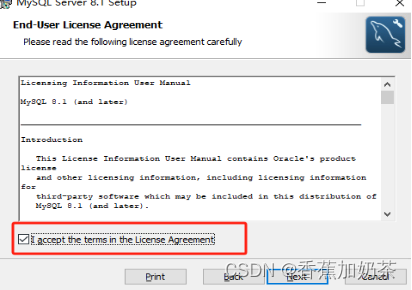
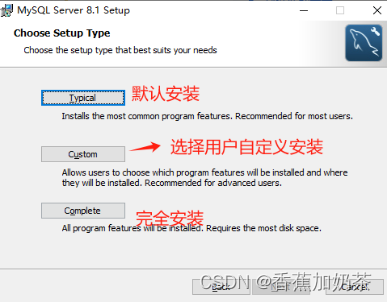
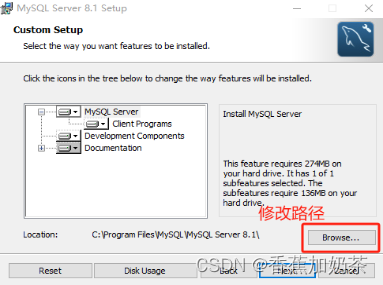
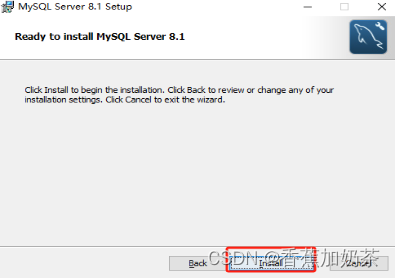
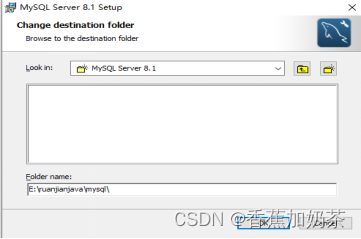
- 进入mysql配置向导
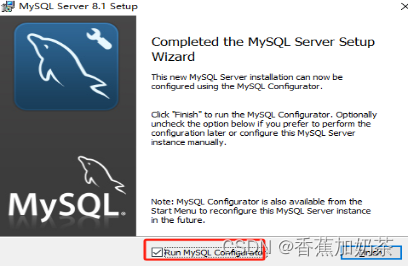
- 默认不用修改
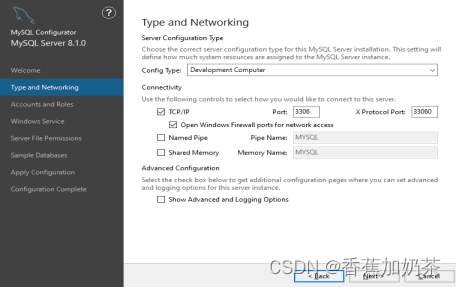
- 设置密码
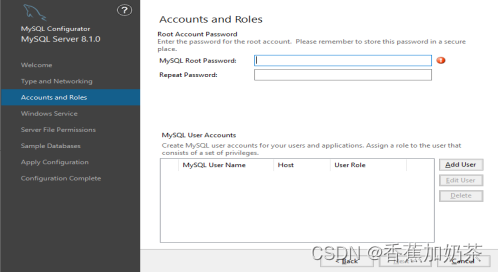
- 接下来全部默认安装。
- 使用数据库管理软件连接测试。提供的Navicat Premium 12.rar解压即可用
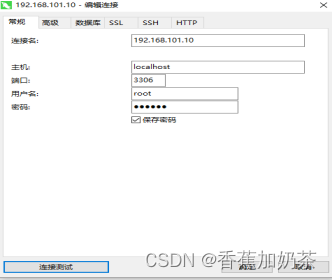
- 这个问题主要是因为MySQL服务器使用了caching_sha2_password插件来加密密码,而Navicat版本较旧,不支持该加密方式。navicat需要破解,提供的绿色版本要更改加密方式
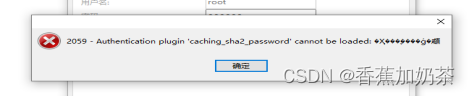
使用win+r进入终端。在mysql/bin目录下
使用命令:mysql –u root –p
使用数据库:use mysql;
设置密码永不过期:
alter user ‘root’@‘localhost’ identified by ‘123456’ password expire never;
修改加密方式:
ALTER USER ‘root’@‘localhost’ IDENTIFIED WITH mysql_native_password BY ‘123456’;
刷新权限:FLUSH PRIVILEGES;
退出:exit
修改之后重新连接:
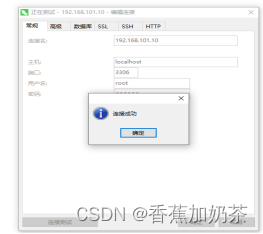
卸载
- 关闭mysql服务。右击【计算机】,选择【管理】,打开“计算机管理”界面
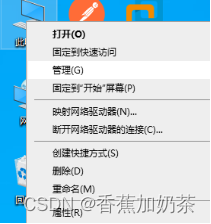
- 选择【服务和应用程序】中的【服务】,在右侧找到【mysql】,右键,选择【停止】
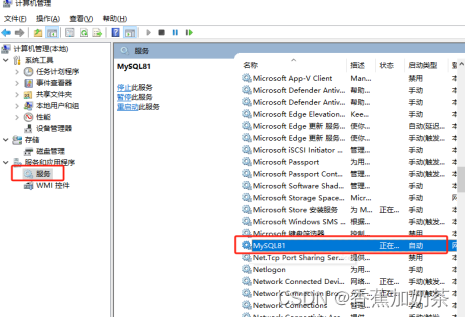
- 卸载mysql软件
可以在控制面板中卸载,把mysql相关的全部卸载掉,mysql安装包也卸载掉,一会安装的时候重新下载安装包就行
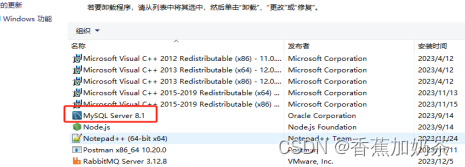
卸载过程
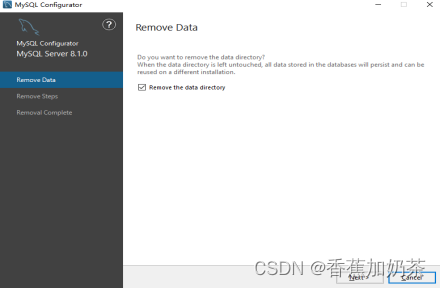

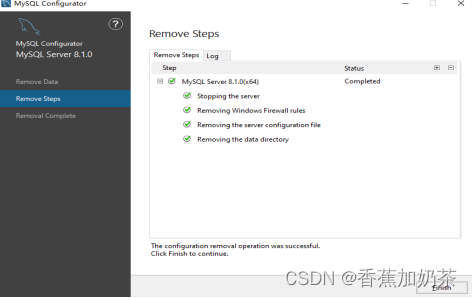
卸载成功。 - 删除MySQL在电脑硬盘上物理位置上的所有文件
- 卸载过后删除C:Program Files (x86)MySQL该目录下剩余了所有文件,把mysql文件夹也删了
- 通入win+r键调出输入框,输入regedit打开注册表。删除
HKEY_LOCAL_MACHINE/SYSTEM/ControlSet001/Services/Eventlog/Application/MySQL
HKEY_LOCAL_MACHINE/SYSTEM/ControlSet002/Services/Eventlog/Application/MySQL
HKEY_LOCAL_MACHINE/SYSTEM/CurrentControlSet/Services/Eventlog/Application/MySQL
文件夹,如果没有可以不用删除了。 - 删除C盘下的C:ProgramDataMySQL 所有文件,如果删除不了则用360粉碎掉即可,该programData文件是默认的隐藏,在查看中把“隐藏的项目”勾上设置显示后即可见
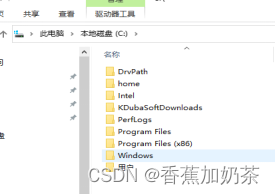

- 关键!!!!删除C:Documents and SettingsAll UsersApplication DataMySQL下的文件夹,一定要删,你可以直接复制粘贴,就会看到这个文件夹。删除还有就是C:/WINDOWS 下的my.ini文件也删除!
注:可以通过window系统自带的关键字查找功能来查找相关联的文件
删除后重启电脑即可再次安装
原文地址:https://blog.csdn.net/weixin_42974751/article/details/134835312
本文来自互联网用户投稿,该文观点仅代表作者本人,不代表本站立场。本站仅提供信息存储空间服务,不拥有所有权,不承担相关法律责任。
如若转载,请注明出处:http://www.7code.cn/show_50057.html
如若内容造成侵权/违法违规/事实不符,请联系代码007邮箱:suwngjj01@126.com进行投诉反馈,一经查实,立即删除!
声明:本站所有文章,如无特殊说明或标注,均为本站原创发布。任何个人或组织,在未征得本站同意时,禁止复制、盗用、采集、发布本站内容到任何网站、书籍等各类媒体平台。如若本站内容侵犯了原著者的合法权益,可联系我们进行处理。








